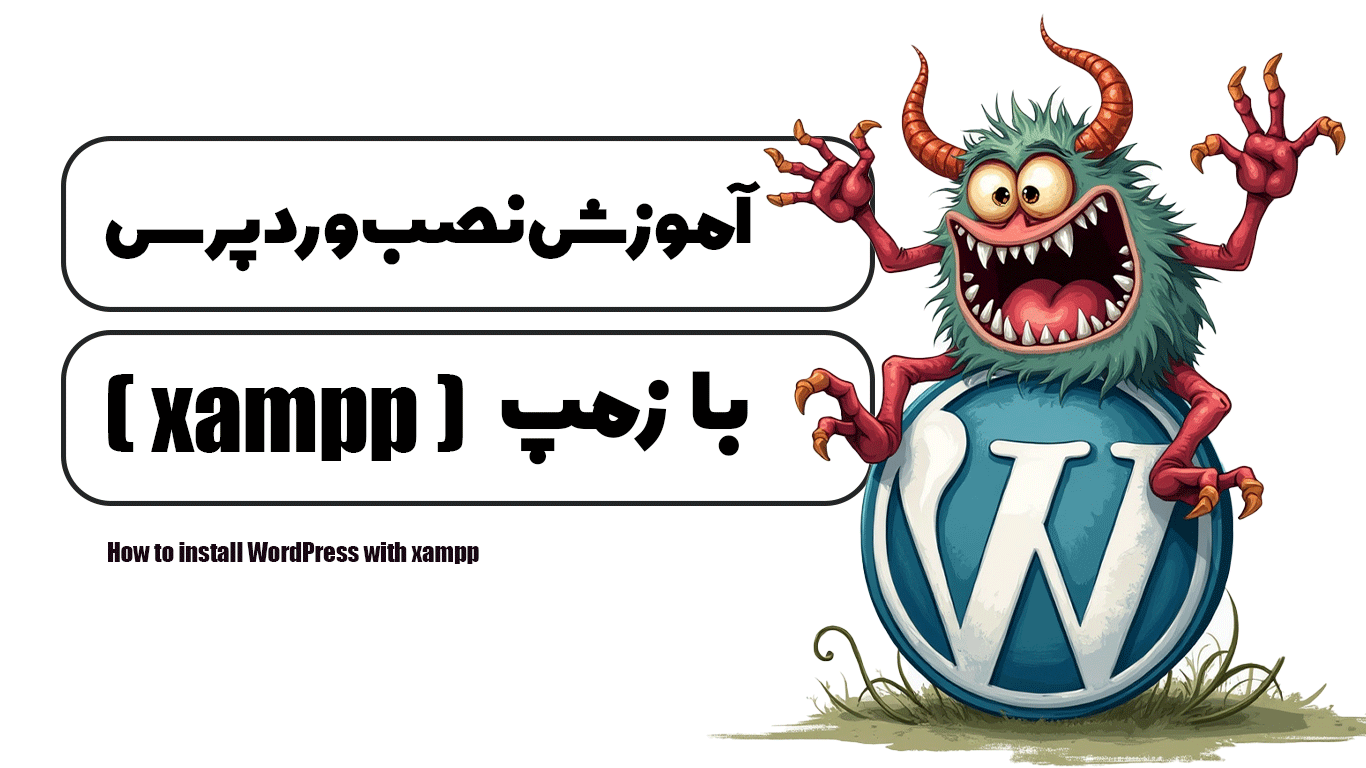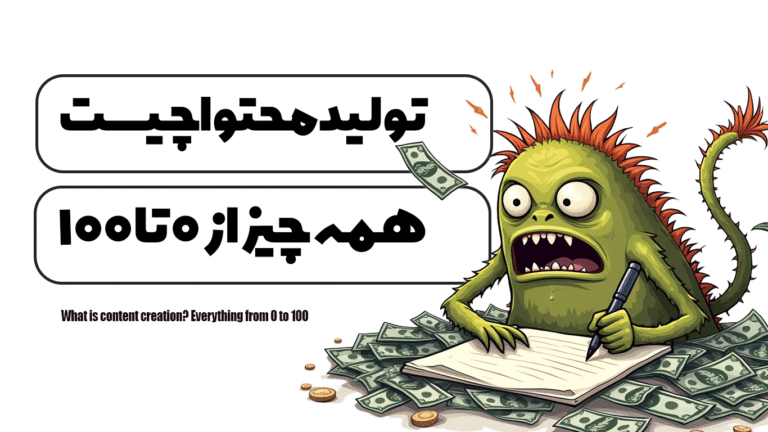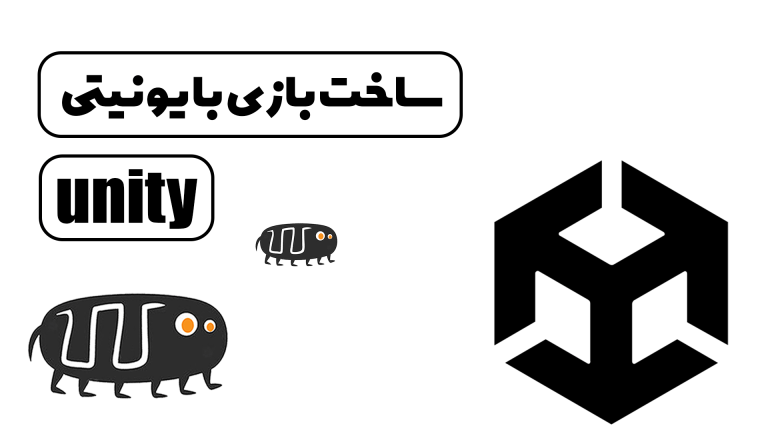آشنایی با وردپرس و xampp (زمپ)
امروز میخوایم درباره یه موضوع خیلی کاربردی صحبت کنیم: نصب وردپرس با xampp (زمپ). شاید خیلیها از شما بپرسند چرا باید وردپرس رو توی محیط محلی نصب کنید؟ خب، نصب وردپرس با xampp (زمپ) به شما این امکان رو میده که قبل از اینکه سایتتون رو به صورت آنلاین منتشر کنید، توی یه محیط امن و بدون خطر اشتباه، همه چیز رو تست کنید. این کار به شما کمک میکنه تا بدون نگرانی از خرابی سایت، افزونهها و قالبهای مختلف رو امتحان کنید و تغییرات لازم رو اعمال کنید.
وردپرس، سیستم مدیریت محتوا یا CMS، از محبوبترین و قدرتمندترین ابزارهای ساخت وبسایت محسوب میشه که هم برای تازهکارها و هم برای حرفهایها مناسب هست. از طرفی xampp (زمپ) یه بسته نرمافزاری کامل هست که شامل Apache، MySQL، PHP و سایر ابزارهای مورد نیاز برای راهاندازی سرور محلی میشه. بنابراین با نصب وردپرس با xampp (زمپ)، شما میتونید به راحتی یک سرور محلی بسازید و وردپرس رو روی سیستم خودتون اجرا کنید.
در این مقاله از سایت رامون طالع، با زبانی ساده ، شما رو با مراحل نصب، پیکربندی و راهاندازی وردپرس آشنا میکنیم. همچنین نکاتی برای بهینهسازی سایت و رفع مشکلات احتمالی هم ارائه میدیم. هدف ما اینه که حتی اگه تا به حال با مفاهیم فنی کار نکردید، بتونید به راحتی این مراحل رو دنبال کنید و نتیجه عالی بگیرید.
عنوان های این مقاله
2. پیشنیازها و آمادهسازی
چی لازم داریم قبل از شروع نصب وردپرس با xampp (زمپ)؟
قبل از هر چیز، بهتره یه سری پیشنیازها رو آماده کنید تا روند نصب وردپرس با xampp (زمپ) برای شما راحتتر بشه. این موارد شامل نرمافزارهایی هست که باید دانلود و نصب کنید:
- دانلود xampp :
- دانلود وردپرس:
بعد از دانلود xampp (زمپ)، به سایت رسمی وردپرس سر بزنید و آخرین نسخه وردپرس رو دانلود کنید. این نسخه شامل تمامی فایلهای مورد نیاز برای راهاندازی سایت وردپرس شماست. - دانش اولیه:
اگه از مفاهیم ابتدایی مثل سرور، پایگاه داده و فایلهای PHP چیزی میدونید، عالیه؛ ولی حتی اگه اطلاعات کمتری دارید، این مقاله به زبان ساده و محاورهای نوشته شده تا شما رو به راحتی راهنمایی کنه. - ابزارهای ویرایشی:
برای ویرایش فایلهای پیکربندی ممکنه نیاز به یه ویرایشگر متن مثل Notepad++ یا Visual Studio Code داشته باشید. این برنامهها به شما کمک میکنن که فایلهای مهم مثل php.ini یا wp-config.php رو به راحتی باز و ویرایش کنید. - فضای خالی در دیسک:
مطمئن بشید که فضای کافی روی دیسک سیستم خودتون دارید. چون دانلود و نصب xampp (زمپ) و وردپرس ممکنه چند صد مگابایت فضای خالی نیاز داشته باشه.
با آماده کردن این موارد، شما برای شروع نصب وردپرس با xampp (زمپ) کاملاً آمادهاید. در ادامه، مراحل نصب xampp (زمپ) رو با جزئیات کامل بررسی میکنیم.

3. نصب و راهاندازی xampp (زمپ)
قدم به قدم با نصب نرمافزار xampp (زمپ)
خب، حالا وقتشه که xampp (زمپ) رو روی سیستم خودتون نصب کنید. این بخش یکی از اولین مراحل مهم در نصب وردپرس با xampp (زمپ) است. مراحل زیر رو دنبال کنید:
- اجرای فایل نصبی:
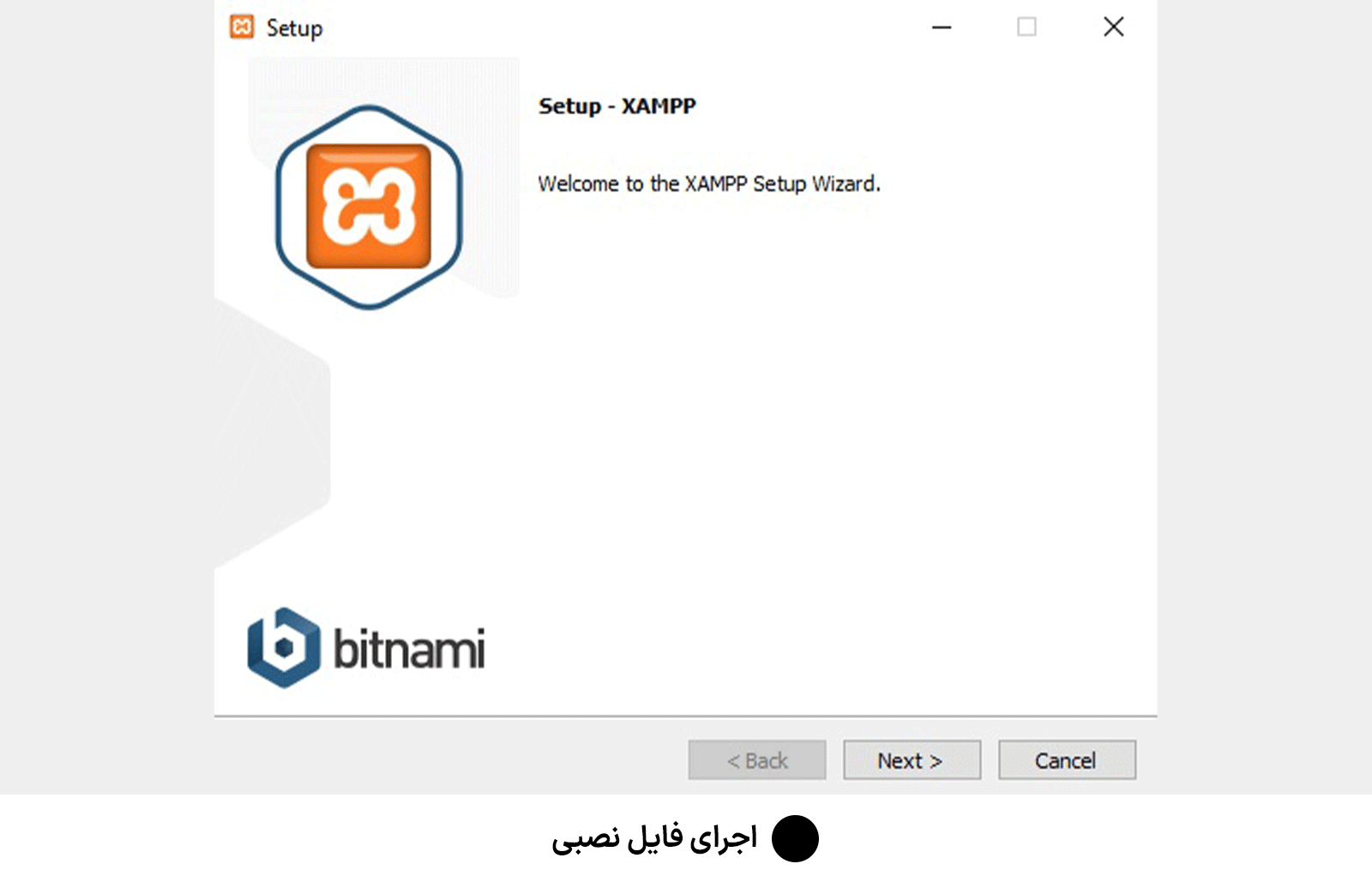
- انتخاب اجزای نصب:
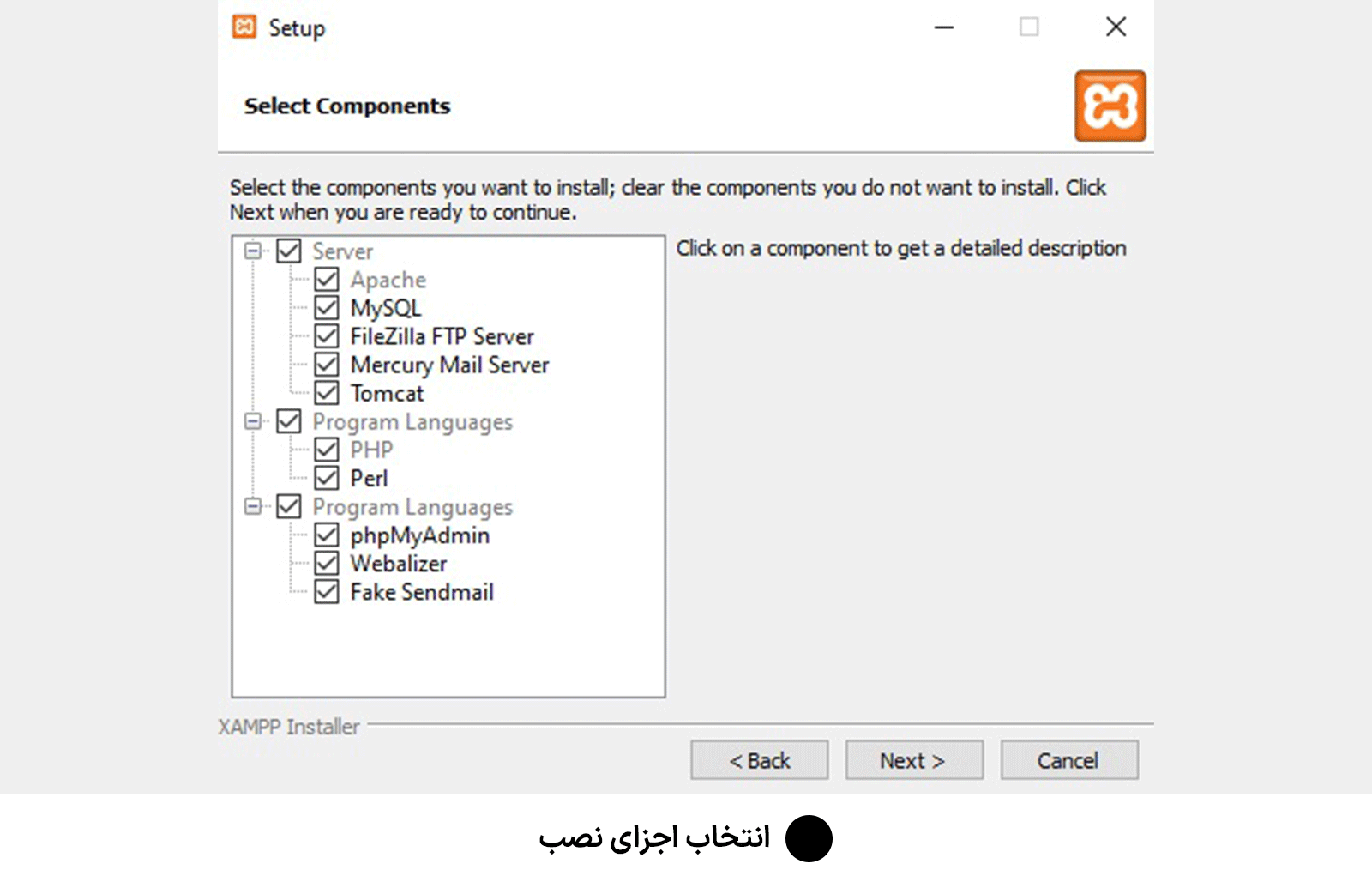
در پنجره نصب، لیستی از اجزای مختلف نمایش داده میشه. مطمئن بشید که اجزای اصلی مانند Apache و MySQL انتخاب شده باشن. چون این دو جزء برای نصب وردپرس با xampp (زمپ) حیاتی هستن. در صورتی که قصد دارید از phpMyAdmin هم استفاده کنید، آن رو هم انتخاب کنید.- انتخاب مسیر نصب:
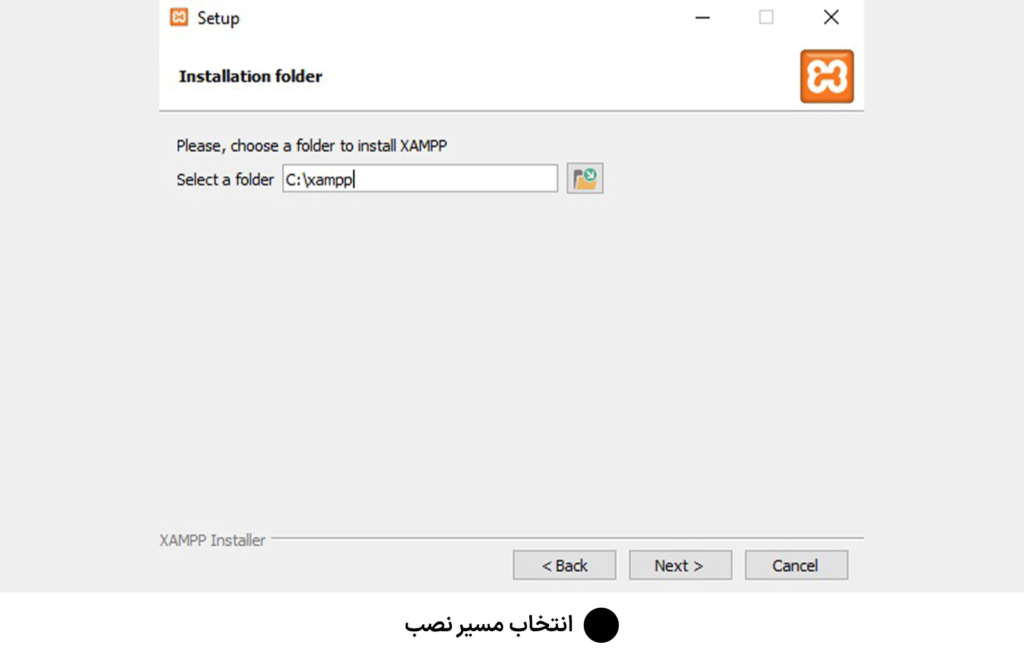
مسیر نصب پیشفرض معمولاً C:\xampp هست، اما اگه دوست دارید میتونید مسیر دلخواهتون رو انتخاب کنید. فقط حواستون باشه که مسیر انتخابی شما به راحتی قابل دسترسی باشه و با فضای کافی همراه باشه.- شروع نصب:
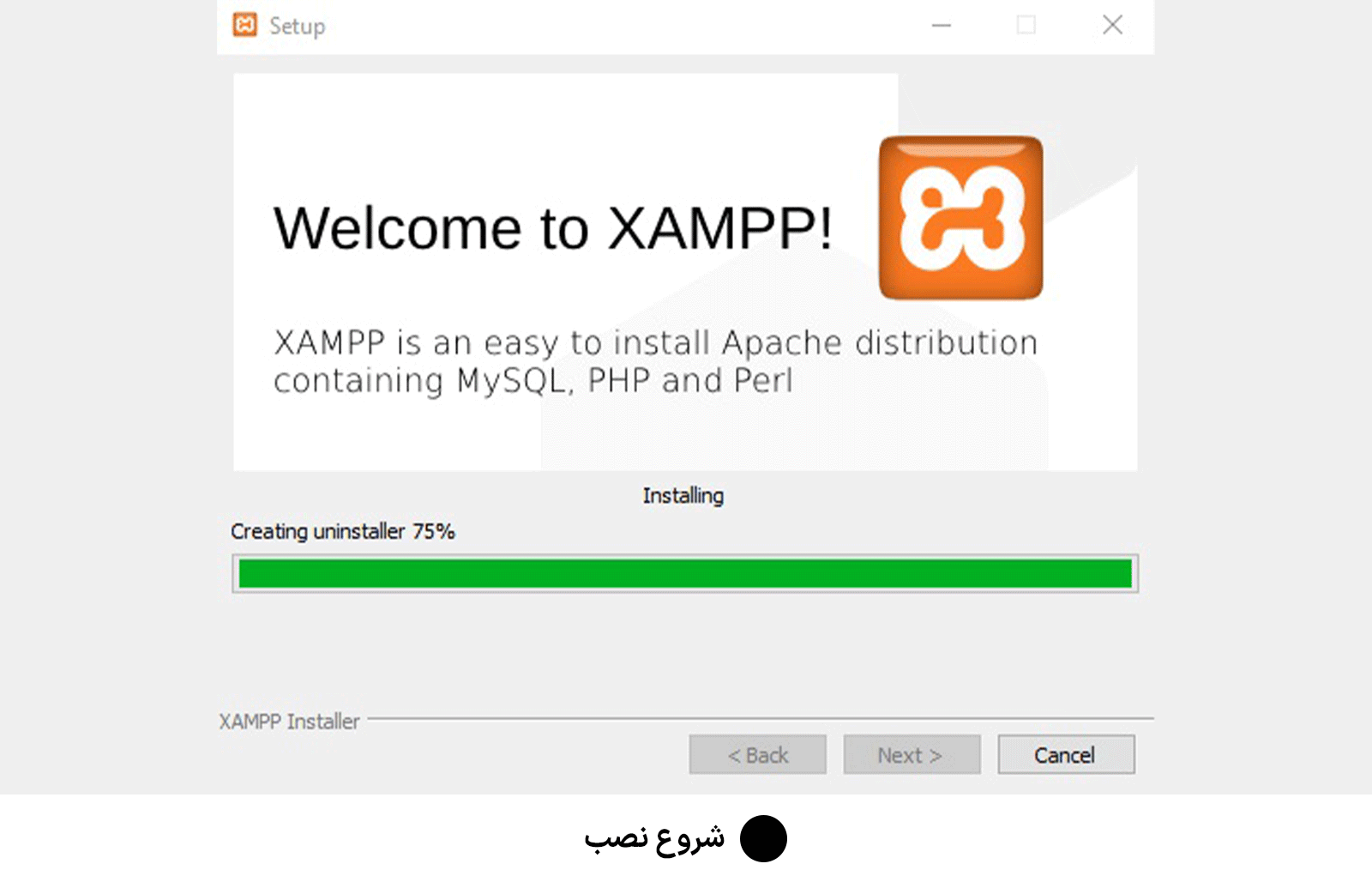
حالا روی دکمه «Install» کلیک کنید تا فرآیند نصب آغاز بشه. این فرآیند ممکنه چند دقیقه طول بکشه؛ پس کمی صبر کنید.- پایان نصب و اجرای اولیه:
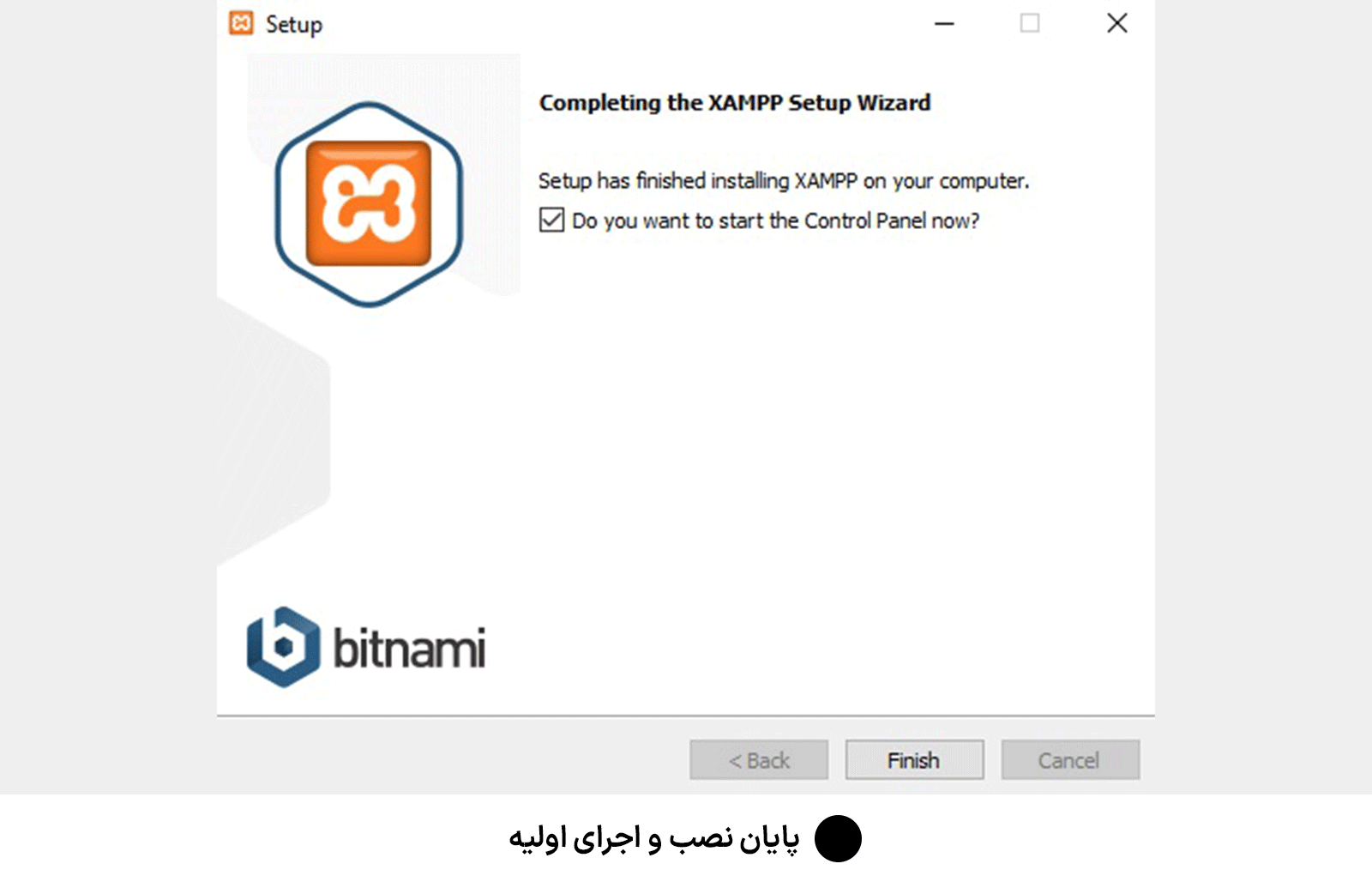
بعد از اتمام نصب، روی دکمه «Finish» کلیک کنید. در این مرحله، پنل کنترل xampp (زمپ) براتون باز میشه. از اینجا میتونید سرویسهای مختلف رو کنترل کنید.- فعال کردن سرویسها:

در پنل xampp (زمپ)، سرویسهای Apache و MySQL رو پیدا کنید و روی دکمه «Start» هر کدوم کلیک کنید تا فعال بشن. اگر همه چیز درست کار کنه، باید وضعیت سرویسها به رنگ سبز دربیاد.
با انجام این مراحل، محیط سرور محلی شما آماده میشه و میتونید به سراغ نصب وردپرس با xampp (زمپ) بروید. اگه هرکدوم از مراحل بالا رو با دقت انجام بدید، به سرعت میتونید وارد مرحله بعدی بشید.
4. پیکربندی xampp (زمپ)
تنظیمات اولیه برای یه محیط کارآمد قبل از نصب وردپرس
بعد از نصب xampp (زمپ)، باید چندتا تنظیمات اولیه رو انجام بدید تا مطمئن بشید همه چیز به درستی کار میکنه. این بخش اهمیت زیادی داره چون پیکربندی درست، زمینه رو برای نصب وردپرس با xampp (زمپ) فراهم میکنه.
- تنظیمات Apache:
Apache موتور اصلی اجرای PHP در xampp (زمپ) هست. اگه پورتهای پیشفرض 80 یا 443 قبلاً توسط برنامههای دیگه اشغال شده باشه، باید تغییرش بدید. برای این کار میتونید فایل پیکربندی Apache (معمولاً httpd.conf) رو باز کنید و پورتها رو تغییر بدید. این تغییرات به شما کمک میکنن که بدون مشکل سرویس Apache راهاندازی بشه. - تنظیمات MySQL و phpMyAdmin:
وردپرس برای ذخیره اطلاعاتش به یک پایگاه داده نیاز داره. بعد از فعال کردن سرویس MySQL، از طریق مرورگر میتونید به phpMyAdmin دسترسی پیدا کنید. این ابزار به شما اجازه میده پایگاه دادهها رو مدیریت کنید و پایگاه داده جدید بسازید. در ادامه، وقتی میخواید وردپرس رو نصب کنید، این پایگاه داده رو به کار میبرید. - ایجاد پوشههای مناسب:
برای مدیریت بهتر فایلهای سایت، توصیه میشه یه پوشه جداگانه در دایرکتوری htdocs بسازید. مثلاً یه پوشه به نام «mysite» بسازید تا تمام فایلهای وردپرس رو داخلش قرار بدید. این کار باعث میشه بعداً کار با فایلها راحتتر بشه. - تخصیص منابع:
بررسی کنید که سیستم شما منابع کافی مثل حافظه (RAM) داره. برای اجرای بهتر سرویسهای Apache و MySQL، ممکنه نیاز باشه تنظیمات PHP مانند memory_limit رو در فایل php.ini افزایش بدید. این تغییرات میتونن عملکرد سایتتون رو بهبود بدن. - تنظیمات امنیتی اولیه:
حتی توی محیط محلی هم باید به امنیت توجه کنید. به عنوان مثال، بهتره رمز عبور پیشفرض MySQL رو تغییر بدید و از برنامههای اضافی که ممکنه امنیت رو تحت تأثیر قرار بدن، پرهیز کنید.
این تنظیمات پایهای باعث میشن تا بعد از نصب وردپرس با xampp (زمپ)، محیط شما پایدار و کارآمد باشه. حالا که محیط شما آماده شد، میتونیم به سراغ نصب وردپرس بریم.
5. نصب وردپرس
گامهای دقیق برای نصب وردپرس با xampp (زمپ)
حالا وقتشه تا وردپرس رو نصب کنیم و سایت خودمون رو راه بندازیم. مراحل زیر رو یکی یکی انجام بدید یا بار:
- استخراج فایلهای وردپرس:
بعد از دانلود فایل وردپرس از سایت رسمی، فایل فشرده رو استخراج کنید. یک پوشه به نام «wordpress» ظاهر میشه که شامل تمامی فایلهای وردپرس هست. - انتقال فایلها به پوشه مناسب:
پوشه استخراج شده رو به پوشه htdocs منتقل کنید. برای نظم بیشتر، یه پوشه جدید مثلاً «mysite» بسازید و فایلهای وردپرس رو داخل اون قرار بدید. این کار به شما کمک میکنه که در آینده بهتر بتونید فایلها رو مدیریت کنید. - ایجاد پایگاه داده:
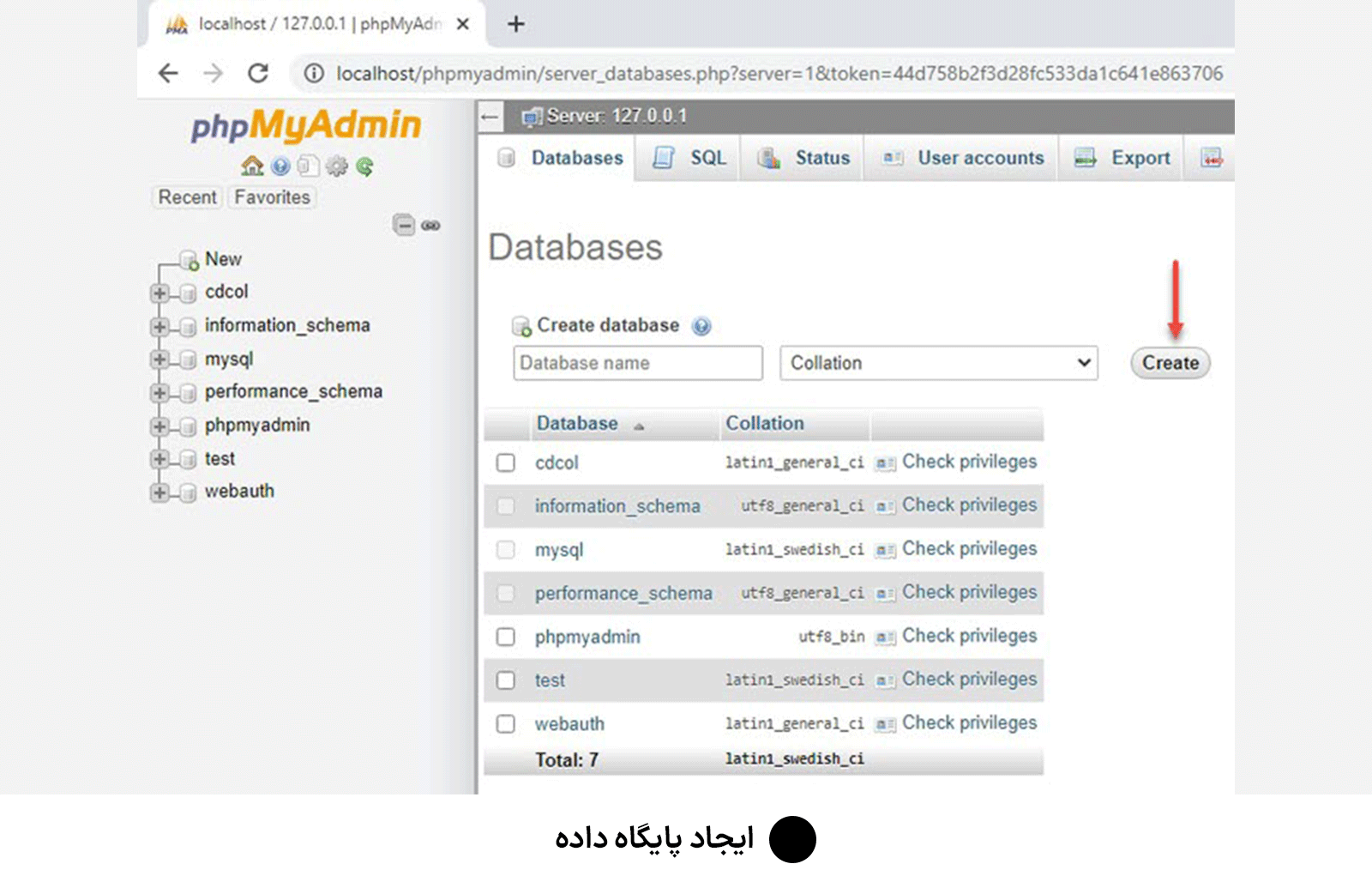
به آدرس http://localhost/phpmyadmin برید. در phpMyAdmin، روی گزینه «Create Database» کلیک کنید و یک پایگاه داده جدید بسازید. مثلاً میتونید اسمش رو «wordpress_db» بذارید. این پایگاه داده جایی هست که وردپرس اطلاعات سایتتون رو ذخیره میکنه.- شروع فرآیند نصب وردپرس:
مرورگر رو باز کنید و به آدرس http://localhost/mysite برید (نام پوشهای که ایجاد کردید). صفحه نصب وردپرس نمایش داده میشه. این مرحله برای اولین بار کمی زمان بره، اما بعد از چند ثانیه همه چیز آماده میشه. - وارد کردن اطلاعات پایگاه داده:

در صفحه نصب، وردپرس از شما میخواد که اطلاعات اتصال به پایگاه داده رو وارد کنید. این اطلاعات شامل:- نام پایگاه داده (مثلاً wordpress_db)نام کاربری (معمولاً root در xampp (زمپ))رمز عبور (اغلب خالی است مگر اینکه تغییر داده باشید)میزبان (localhost)
- تنظیمات اولیه سایت:
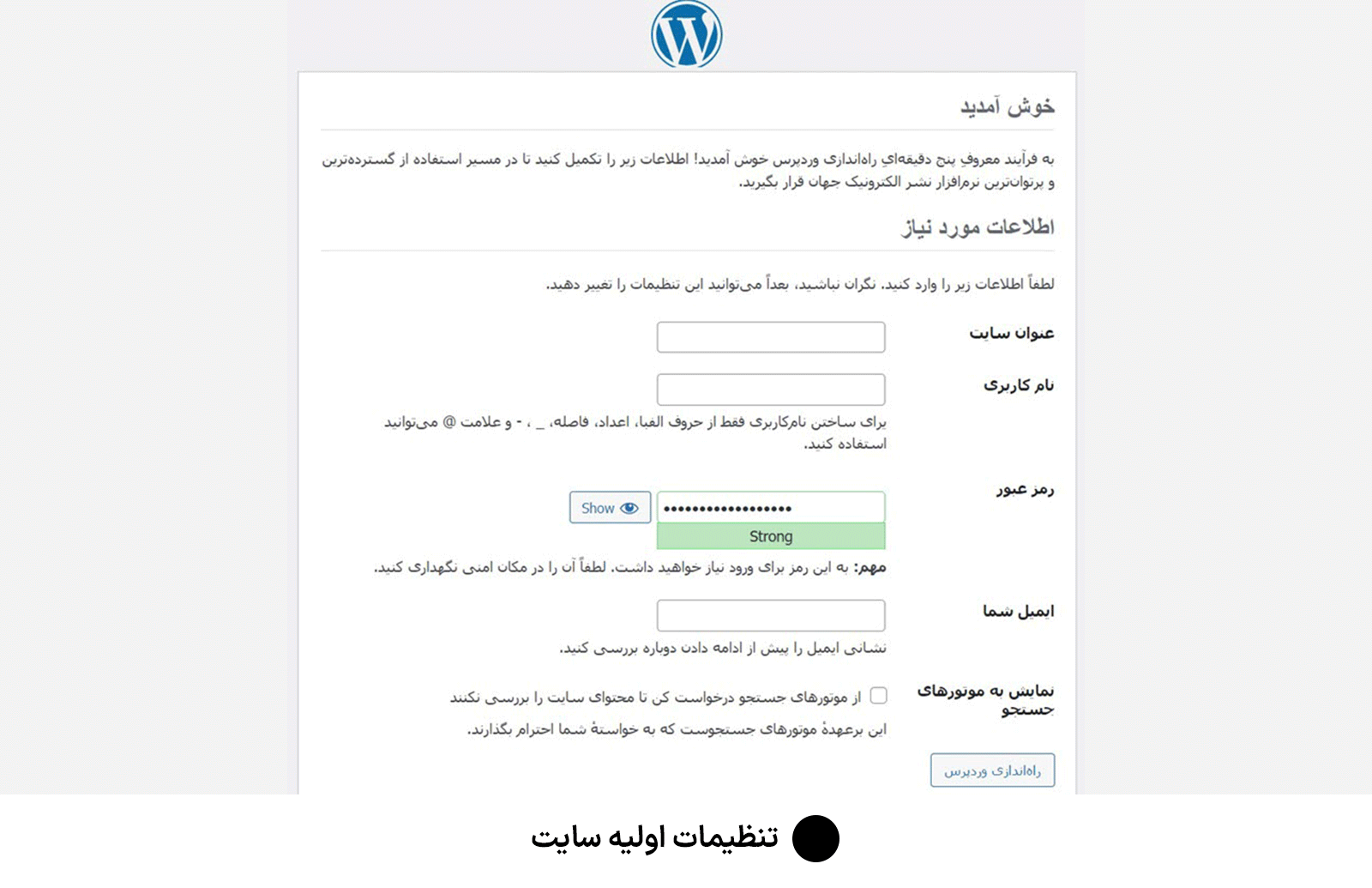
حالا وردپرس از شما اطلاعاتی برای راهاندازی اولیه سایت میخواد. عنوان سایت، نام کاربری ادمین، رمز عبور ادمین و ایمیل رو وارد کنید. به نکات زیر توجه کنید:- عنوان سایت باید مختصر و گویا باشه.نام کاربری و رمز عبور رو به گونهای انتخاب کنید که هم ساده یادآوری بشن و هم امن باشن.
- ورود به داشبورد مدیریت:
پس از نصب موفق وردپرس، پیامی مبنی بر موفقیتآمیز بودن نصب نمایش داده میشه. روی «Log In» کلیک کنید تا وارد داشبورد مدیریت سایت بشید. از اینجا میتونید به تنظیمات سایت، نصب افزونهها و قالبها و بهینهسازیهای لازم بپردازید.
با انجام این مراحل، شما موفق به نصب وردپرس با xampp (زمپ) شدید. این فرایند به شما این امکان رو میده که به راحتی محیط آزمایشی خودتون رو داشته باشید و بدون نگرانی از مشکلات آنلاین، تغییرات رو تست کنید.
6. بهینهسازی و نکات پیشرفته
نکاتی برای بهبود عملکرد، امنیت و رفع مشکلات احتمالی
بعد از نصب وردپرس، وقتشه که سایت رو بهینه کنید و از بروز مشکلات احتمالی جلوگیری کنید. در این بخش به چندتا نکته کاربردی میپردازیم:
- تنظیمات PHP و افزایش منابع:
- به فایل php.ini برید و memory_limit رو افزایش بدید تا وردپرس بتونه با حجم بالای دادهها بهتر کار کنه.
- تنظیمات max_execution_time و upload_max_filesize رو هم چک کنید تا از بروز خطا در بارگذاری فایلهای بزرگ جلوگیری بشه.
- تنظیم پیوندهای یکتا (Permalinks):
تغییر ساختار پیوندهای یکتا از طریق داشبورد وردپرس میتونه به بهبود SEO و دسترسی کاربران به صفحات سایت کمک کنه. تنظیمات پیوندهای یکتا رو به صورت دلخواه تغییر بدید. - بهروزرسانی منظم افزونهها و قالبها:
همیشه از آخرین نسخه وردپرس، افزونهها و قالبهای خودتون استفاده کنید. بهروزرسانیها نه تنها ویژگیهای جدید رو به همراه دارند، بلکه مشکلات امنیتی رو هم برطرف میکنن. - افزونههای امنیتی:
حتی توی محیط محلی هم توصیه میشه از افزونههای امنیتی استفاده کنید تا در هنگام تستهای بعدی، امنیت سایتتون تضمین بشه. افزونههایی مانند Wordfence میتونند در این زمینه کمک زیادی کنند. - پشتیبانگیری منظم:
همیشه قبل از اعمال تغییرات بزرگ یا بهروزرسانیهای مهم، از سایت و پایگاه داده نسخه پشتیبان تهیه کنید. این کار باعث میشه در صورت بروز مشکل، بتونید به سرعت سایت رو بازیابی کنید. - تنظیمات کش (Cache):
استفاده از افزونههای کش مانند W3 Total Cache یا WP Super Cache میتونه سرعت سایت رو بهبود بده. البته در محیط محلی ممکنه لزومی نداشته باشه، اما در صورت تست افزونههای بهینهسازی، میتونید این تنظیمات رو هم امتحان کنید. - رفع مشکلات رایج:
- اگر با خطای اتصال به پایگاه داده روبرو شدید، ابتدا اطلاعات مربوط به اتصال (نام پایگاه داده، نام کاربری، رمز عبور، میزبان) رو مجدداً چک کنید.
- مطمئن بشید سرویسهای Apache و MySQL از پنل xampp (زمپ) به درستی در حال اجرا هستند.
با رعایت این نکات و به کارگیری راهکارهای پیشرفته، تجربه شما از نصب وردپرس با xampp (زمپ) همواره بدون مشکل و بهینه خواهد بود.
7. نکات پایانی و جمعبندی
مرور نهایی مراحل و توصیههای مهم برای موفقیت
دوستان عزیز، حالا که مراحل نصب وردپرس با xampp (زمپ) رو با هم طی کردیم، بیاین یه بار دیگه همه موارد رو مرور کنیم:
- آمادگی اولیه:
پیش از شروع، مطمئن شدید که xampp (زمپ) و وردپرس رو دانلود کردهاید. داشتن یک محیط آماده و پیشنیازهای لازم اولین قدم برای موفقیت است. - نصب xampp (زمپ):
با نصب xampp (زمپ) و فعال کردن سرویسهای Apache و MySQL، محیط سرور محلی شما به خوبی آماده شد. این محیط زمینه را برای نصب وردپرس با xampp (زمپ) فراهم کرد. - پیکربندی اولیه:
با تنظیم پیکربندیهای ضروری مثل پورتها، پوشههای مناسب و تنظیمات امنیتی، مطمئن شدید که محیط شما پایدار و امن است. - نصب وردپرس:
مراحل استخراج فایلها، انتقال آنها به پوشه htdocs، ایجاد پایگاه داده و وارد کردن اطلاعات مربوطه از مهمترین بخشهای این روند بود. با دنبال کردن مراحل، شما به راحتی وردپرس رو نصب کردید. - بهینهسازی و نکات پیشرفته:
تنظیمات PHP، بهروزرسانی منظم، استفاده از افزونههای امنیتی و تهیه نسخه پشتیبان از سایت از جمله نکاتی هستند که پس از نصب وردپرس با xampp (زمپ) باید مدنظر قرار بگیرند تا سایت شما همیشه بهینه و امن باشد.
این مراحل به شما کمک میکنن که با اعتماد به نفس وارد دنیای مدیریت وبسایت بشید. نصب وردپرس با xampp (زمپ) نه تنها به شما این امکان رو میده که قبل از انتشار آنلاین سایتتون رو تست کنید، بلکه به شما اجازه میده تا ایدههای خودتون رو در یک محیط امن آزمایش کنید.

برای تازهکارها و کسانی که میخوان قدمهای اولیه رو به دقت یاد بگیرن، توصیه میکنیم بعد از انجام مراحل، زمان بذارید و با محیط وردپرس آشنا بشید. اگر با هر مرحلهای مشکلی داشتید یا سوالی پیش آمد، میتونید به انجمنهای آنلاین یا منابع آموزشی مراجعه کنید. دنیای وردپرس و xampp (زمپ) پر از اطلاعات و راهنماییهای مفیده که میتونن شما رو در مسیر موفقیت همراهی کنن.
به یاد داشته باشید که موفقیت در هر کاری نیازمند تلاش و پشتکار هست. هر بار که با یک مشکل مواجه میشید، فرصتی برای یادگیری بیشتر و بهبود عملکردتون فراهم میشه. پس از هر تغییر و بهروزرسانی، تجربههای جدید رو جمعآوری کنید و از اشتباهات درس بگیرید.
در نهایت، نصب وردپرس با xampp (زمپ) یک گام اساسی در مسیر طراحی و توسعه وبسایت شماست. این راهنما به شما کمک میکنه تا بدون نگرانی از مسائل فنی، به راحتی وارد دنیای وب شوید و از امکانات بینظیر وردپرس بهره ببرید. مطمئن باشید که با تمرین و یادگیری مستمر، تجربه شما در این زمینه روز به روز بهتر خواهد شد.
9. نکات تکمیلی و تجربیات شخصی
به اشتراک گذاشتن تجربیات برای موفقیت در نصب وردپرس با xampp (زمپ)
برای افرادی که تازه با دنیای وردپرس آشنا میشن، توصیه میکنم چند نکته تکمیلی رو هم در نظر داشته باشید:
- آزمایش و تجربه:
بعد از نصب وردپرس، حتماً از محیط محلی برای آزمایش افزونهها و قالبهای مختلف استفاده کنید. هر تغییر رو امتحان کنید و ببینید که چطور بر عملکرد سایت تأثیر میذاره. این کار به شما کمک میکنه تا قبل از انتشار آنلاین، با عملکرد سایت آشنا بشید. - مستندات و منابع آموزشی:
علاوه بر این مقاله، از منابع آموزشی آنلاین مثل ویدیوهای آموزشی، دورههای رایگان و انجمنهای تخصصی وردپرس استفاده کنید. این منابع تجربیات دیگران رو به اشتراک میذارن و میتونند در حل مشکلات به شما کمک کنن. - تمرین و پشتکار:
موفقیت در هر زمینهای به تلاش و پشتکار شما بستگی داره. هر بار که با یک مشکل مواجه میشید، فرصتی برای یادگیری بیشتر هست. از اشتباهات درس بگیرید و به تدریج با فرآیندهای نصب و پیکربندی آشنا شوید. - پروژههای کوچک:
شروع به ساخت پروژههای کوچک کنید تا بتونید مهارتهای خودتون رو بهبود بدید. حتی میتونید چندین سایت تست بسازید و قابلیتهای مختلف وردپرس رو بررسی کنید. - ارتباط با جامعه وردپرس:
شرکت در گروهها و انجمنهای آنلاین وردپرس میتونه به شما در تبادل تجربه و دریافت راهنماییهای مفید کمک کنه. هیچ وقت از پرسیدن سوال نترسید؛ جامعه وردپرس همیشه آماده کمک به شماست.
10. جمعبندی نهایی
مرور کلی و توصیههای پایانی برای موفقیت در نصب وردپرس با xampp (زمپ)
دوستان عزیز، این مقاله رو به عنوان یک راهنمای جامع برای نصب وردپرس با xampp (زمپ) طراحی کردیم تا بتونید با اطمینان وارد دنیای وردپرس بشید. از آمادهسازی پیشنیازها و نصب xampp (زمپ) تا پیکربندی و نصب وردپرس، همه مراحل رو با زبانی ساده توضیح دادیم. همچنین نکات بهینهسازی، امنیت و رفع مشکلات رو به شما معرفی کردیم.
یاد داشته باشید که هر مرحله از این فرآیند میتونه تجربه یادگیری ارزشمندی باشه. با تمرین و پشتکار، شما نه تنها یک وبسایت حرفهای راه میاندازید بلکه مهارتهای فنی خودتون رو هم بهبود میبخشید. مهمترین نکته اینه که از هر چالش فرصتی برای یادگیری استفاده کنید و هیچ وقت از امتحان کردن چیزهای جدید نترسید.
همینطور اگر هر سوال یا مشکلی پیش آمد، از منابع آنلاین، مستندات رسمی وردپرس و انجمنهای تخصصی استفاده کنید. جامعه وردپرس بسیار بزرگ و حامی هست و همیشه میتونید راهنمایی لازم رو دریافت کنید.
در پایان، امیدواریم که این راهنمای جامع به شما کمک کنه تا به راحتی وارد دنیای طراحی و توسعه وبسایت بشید. با نصب وردپرس با xampp (زمپ)، شما اولین قدمهای موفقیت رو برداشتهاید و حالا میتونید با اطمینان پروژههای جدید رو شروع کنید.
چرا باید از xampp (زمپ) برای نصب وردپرس استفاده کنم؟
نه، اصلاً! این راهنما با زبانی ساده و محاورهای نوشته شده و حتی افرادی که آشنایی کمی با مفاهیم فنی دارند هم به راحتی میتونند مراحل نصب وردپرس رو دنبال کنند.
آیا برای نصب وردپرس با xampp (زمپ) باید دانش فنی زیادی داشته باشم؟
نه، اصلاً! این راهنما با زبانی ساده و محاورهای نوشته شده و حتی افرادی که آشنایی کمی با مفاهیم فنی دارند هم به راحتی میتونند مراحل نصب وردپرس رو دنبال کنند.
اگر با خطای اتصال به پایگاه داده مواجه شدم، چیکار کنم؟
اغلب این خطا به خاطر اشتباه در وارد کردن اطلاعات پایگاه داده مثل نام پایگاه داده، نام کاربری یا رمز عبور است. حتماً دوباره تنظیمات رو بررسی کنید و مطمئن بشید همه چیز درست وارد شده.

آیا پس از نصب وردپرس باید از افزونههای امنیتی استفاده کنم؟
حتماً! حتی توی محیط محلی هم استفاده از افزونههای امنیتی مثل Wordfence میتونه به شما کمک کنه تا از بروز مشکلات احتمالی جلوگیری کنید و امنیت سایتتون رو تضمین کنید.
چطور میتونم از تغییرات ایجاد شده نسخه پشتیبان تهیه کنم؟
به راحتی میتونید از طریق phpMyAdmin از پایگاه داده و با کپی گرفتن از فایلهای وردپرس، نسخه پشتیبان تهیه کنید. این کار به شما کمک میکنه تا در صورت بروز مشکل، سایت رو به سرعت بازیابی کنید.